Publicitate
Există multe motive pentru care poate doriți televizor cu ecran plat Ce este un Smart TV? 6 dintre cele mai bune de pe piață de astăziMajoritatea televizoarelor la care te uiți acum vor fi televizoare inteligente, dar care este un televizor inteligent și care sunt cele mai bune pe piață chiar acum? Citeste mai mult care afișează automat conținutul video. Poate că aveți un birou de acasă sau configurați un ecran mare la locul de muncă. Indiferent de motiv, această soluție Linux este cea mai bună opțiune, cea mai accesibilă.
Nu ar fi uimitor dacă ai putea intra doar în biroul de acasă sau în camera de dormitor a colegiului, porniți controlați PC-ul conectat la un monitor de ecran mare și faceți-l să înceapă să joace posturile de știri preferate automat? Stând pe scaunul tău preferat, te-ai putea bucura de prima cafea a zilei, dând cu spatele, absorbind știrile tale.
Nu contează dacă doriți să aveți sistemul dvs. știri, muzică, filme sau orice altceva. Ceea ce urmează să configurați în acest articol este o stație de lucru simplă Linux (deși Windows ar funcționa bine) și o configurație a Miro care importă automat fluxuri RSS pentru videoclipuri automatizate programare.
Sună complicat? Nu este.
A lua totul împreună
Configurarea acestui sistem va fi rapidă și ușoară, dar veți avea nevoie de hardware și software adecvat. Tot software-ul este gratuit, dar hardware-ul pe care alegeți să-l utilizați depinde de dvs.
Iată ce aveți nevoie
- Orice computer o va face. Cu cât sunt mai noi, cu atât mai bine, dar chiar și sisteme vechi pot rula un sistem de operare Linux!
- Alegeți un Distro Linux. Urmați-mi ghidul De ce upgrade-ul de la Windows XP la Linux este mai ușor decât creziUn mod ideal de a încerca Linux dacă ești complet nou și nu dorești să investești în hardware nou, este să îl testezi folosind niște PC-uri. Dar cât de ușor este? Citeste mai mult să-l alegeți pe cel care vi se potrivește și cum să îl configurați.
- veţi instalați Miro Miro: o aplicație integrală pentru a gestiona toate mijloacele dvs. media [platformă încrucișată]Avem o mulțime de media pe care trebuie să le urmărim înainte să uităm că chiar le avem. De asemenea, avem o nevoie constantă de mijloace de informare noi și noi. În mod ideal, ar fi minunat ... Citeste mai mult din interiorul Linux (vă voi arăta cum este mai jos)
- O listă de fluxuri YouTube pe care doriți să le încărcați în Miro
- O listă de adrese URL a unui site web care conțin videoclipuri care se actualizează frecvent (cum ar fi site-urile video de știri)
După ce ai obținut acest aspect, suntem gata să începem. Dacă ați urmat ghidul meu anterior, ar trebui să vă conectați acum la computerul dvs. Linux. În cazul meu, folosesc un Chromebook ieftin care rulează Ubuntu (pe care l-am configurat folosind ghidul lui Dan Cum se instalează Linux pe un ChromebookAi nevoie de Skype pe Chromebook? Îți este dor să nu ai acces la jocuri prin Steam? Puteți utiliza VLC Media Player? Apoi începe să folosești Linux pe Chromebook. Citeste mai mult ).
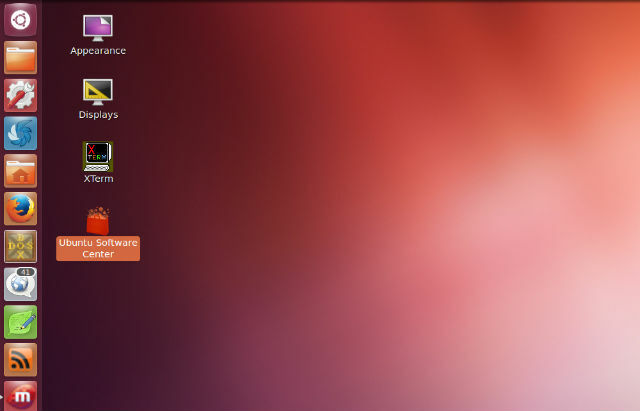
Folosesc Linux în acest articol, pentru că atunci nu este nevoie să folosesc unul dintre PC-urile mele Windows pentru a afișa doar conținut video pe ecranul ecranului plat pe care îl voi avea pe peretele biroului meu. În schimb, pot să iau un computer vechi de la subsol sau un Chromebook ieftin Ai nevoie de un laptop ieftin? Iată cele 5 cele mai bune Chromebookuri din vânzarea Amazon-Back to SchoolNoul termen de școală este aproape aici și, odată cu acesta, un deluviu de Chromebookuri la un preț de jos, în conformitate cu Amazon. Iată câteva dintre cele mai bune. Citeste mai mult , încărcați sistemul de operare Peppermint și sunt bine să merg.
Configurarea Miro pentru a face flux automat
Am fost acoperite în trecut aplicația de streaming media numită Miro, la MakeUseOf, ambele ca manager de media Miro: o aplicație integrală pentru a gestiona toate mijloacele dvs. media [platformă încrucișată]Avem o mulțime de media pe care trebuie să le urmărim înainte să uităm că chiar le avem. De asemenea, avem o nevoie constantă de mijloace de informare noi și noi. În mod ideal, ar fi minunat ... Citeste mai mult și ca o cale de a gestionați-vă propriile podcast-uri Cei mai buni manageri de podcast pentru PC-ul dvs. WindowsCare este cea mai bună modalitate de a asculta podcast-uri pe un PC Windows? Alegeți unul dintre acești manageri de podcast pentru a le pune la coadă și a începe. Citeste mai mult . Frumusețea folosirii Miro ca șofer pentru un ecran de perete TV se datorează flexibilității și capacității sale de a automatizați conținut actualizat regulat, cu foarte puțin efort din partea dvs. (niciunul, de fapt, după ce ați setat totul sus!)
Dacă configurați acest sistem pe Windows sau Mac sau distro Linux non-Ubuntu, nu ezitați să îl descărcați direct din Site-ul Miro. Dacă totuși executați Ubuntu, puteți doar să deschideți Ubuntu Software Center, căutați „Miro” și instalați-l.

Asigurați-vă că atunci când îl instalați, activați opțiunea de a lansa Miro la pornire. Acest lucru vă va permite să lăsați computerul dedicat de streaming video conectat la ecranul de pe perete și doar să îl porniți pentru a lansa automat Miro fără niciun efort din partea dvs.

După ce ați instalat Miro pe sistemul dvs., accesați Fişier > Preferințeși faceți clic pe butonul General tab.
Cele două funcții pe care doriți să le activați aici sunt „Rulați automat Miro când mă conectez”(Care ar trebui să fie deja activat) și„Când porniți Miro, amintiți-vă pe ce ecran am fost când am renunțat ultima dată“.

Importanța acestei a doua setări va deveni mai evidentă pe măsură ce vom intra în configurarea conținutului video real de pe site-urile și podcast-urile dvs. preferate, un pic mai jos în acest articol.
Apoi, încă în Preferințe, faceți clic pe butonul Podcast-uri tab. Aici, doriți să activați ambele „Afișați videoclipuri de la podcast-uri în secțiunea VideoclipuriȘi setați „Verificați conținut nou”Frecvența pe care o preferați. Acesta este cât de des va ieși Miro și va sondează site-urile și podcast-urile preferate pentru descărcarea videoclipurilor noi.

Veți dori să vă bazați această oră de actualizare pe frecvența actualizării site-urilor dvs. sursă și a podcasturilor video. Unele site-uri pot actualiza doar de câteva ori pe zi, în timp ce alte site-uri se actualizează la fiecare 15 minute - așadar, ajustați-le ca trebuie să vă asigurați că veți primi cel mai recent conținut din sursele video pe care le veți configura de mai jos.
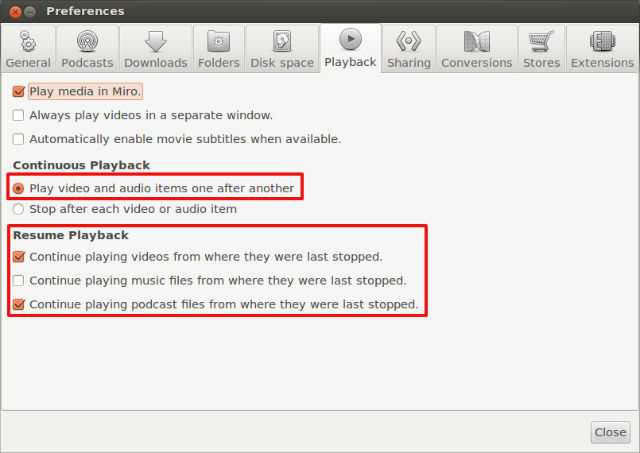
Acum, că aveți totul configurat Miro, este timpul să începeți să încărcați surse pentru ca emisiile și podcast-urile dvs. favorite să fie transmise pe ecranul dvs. de pe ecranul plat!
Colectarea de surse pentru ecranul dvs. Miro
Sursele pe care le alegeți pentru conținutul video de afișat pe televizorul dvs. plat pe ecran ar trebui să fie într-adevăr determinate de tema conținutului pe care doriți să îl afișați. De exemplu, în cazul meu vreau ca televizorul meu montat pe perete să afișeze cele mai recente știri ale zilei.
Astfel, puteți, practic, să parcurgeți site-urile web care acoperă tema pe care o căutați. Am vrut știri tehnologice, așa că am mers să caut pe CNET pentru secțiunea lor de podcast video și am găsit-o. Rețineți că ceea ce căutați sunt podcast video 5 podcast-uri tehnologice esențiale pe care ar trebui să le asculte geeksDacă citești acest lucru, pariez că există șanse mari să îți placă destul de mult computerele, internetul sau tehnologia în general. Cu câteva săptămâni în urmă, Dave vă arăta 10 site-uri web pe care toți geek-urile ar trebui să le marcheze. Acest... Citeste mai mult feed-uri.

Majoritatea site-urilor au o pagină de podcasturi unde puteți găsi tipul specific de conținut sau zona actuală pe care doriți să o urmați. Puteți face clic pe feedul „Video” și obține un link către fișierul XML.
Apoi, accesați Miro, faceți clic Fişier și apoi Adăugați Podcast.
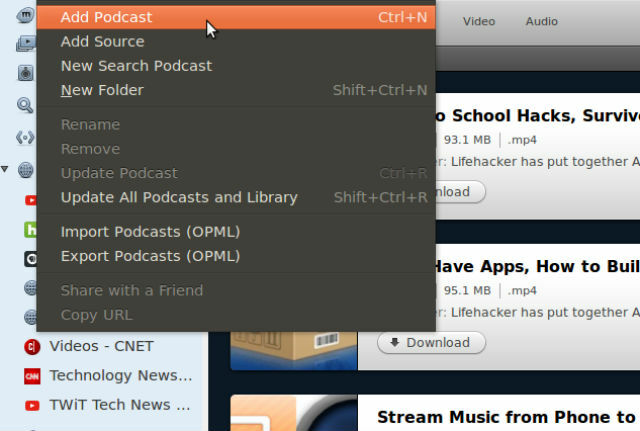
În cele din urmă, lipiți linkul de alimentare video în câmpul URL podcast. Clic Creați Podcast.
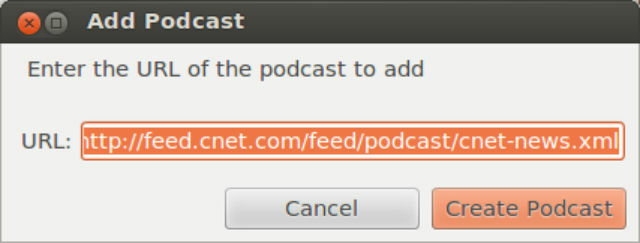
Continuați să căutați pe internet pentru mai multe podcast-uri video și continuați să încărcați aceste link-uri. Cu cât puteți găsi mai multe linkuri, cu atât conținutul actualizat în mod regulat va fi introdus pe ecranul TV automat - puteți potențial pot acumula o valoare întreagă de conținut video pentru a fi vizionate în fiecare zi, toate trase de pe Internet surse.
Configurarea afișajului TV
După ce ați adăugat toate podcast-urile preferate folosind procedura de mai sus, veți observa toate videoclipurile dvs. se actualizează automat cu un număr mic în partea dreaptă a lor în Podcast-uri zonă. Acestea vor fi afișate automat și în zona Videoclipuri, unde este afișat un număr mic - acest lucru ilustrează câte sunt pregătite pentru vizionare.

Prima dată când lansați sistemul conectat la afișajul TV, va trebui să navigați în zona Videoclipuri și să redați primul videoclip. Cu toate acestea, din moment ce ați configurat sistemul pentru a porni întotdeauna Miro la pornire și pentru a merge întotdeauna acolo unde ați plecat ultima dată, sistemul va reveni automat aici atunci când porniți ulterior.

Odată ce redați primul videoclip, Miro va lucra prin toate. Deoarece toate fluxurile de podcast video sursă sunt actualizate la fiecare 30 de minute (sau ori de câte ori le setați la actualizare automată), acum aveți un afișare de streaming video actualizată automat, care va furniza cel mai recent conținut video din sursele preferate din toată web.
Care este o modalitate mai bună de a fi la curent cu toate interesele tale preferate, fără să fii nevoit să treci pe web în fiecare zi? Pur și simplu porniți sistemul și lăsați informațiile să vă vină automat!
Sistemul finisat
După ce totul este configurat și gata de plecare, tot ce trebuie să faceți este să vă conectați laptopul sau computerul la un proiector de perete Cum să configurați un home theater bazat pe proiecții, pas cu pasVizionați filme pe ecranul mare, acasă, cu home cinema-ul perfect setat pentru orice buget. Nimic nu bate experiența mare a ecranului pentru filme sau jocuri, dar home theater este un hobby scump ... Citeste mai mult , Afișare desktop TV și rulați Miro în ecranul pe ecran complet.
Iată cum arăta configurația mea când am aranjat totul pentru prima dată.

După cum am menționat mai sus, prima configurare necesită să deschideți folderul Video din panoul de navigare din stânga. Data viitoare când porniți computerul, Miro se va deschide automat și va merge în același dosar.
Odată ce sistemul funcționează, puteți seta laptopul sau computerul deoparte ascunse sub masă sau ascunse în spatele televizorului, dacă este pe perete. Iată sistemul meu rulează, redând videoclipuri cu știri tehnice CNET.

Am pus-o pe a mea pe o masă înaltă și îngustă lângă perete (ca un raft), astfel încât să așez un mouse conectat lângă afișează doar în cazul în care ceva nu merge bine și trebuie să închid un ecran sau să repornesc un videoclip pe care vreau să îl vizionez din nou.
Deși puteți face același fel de lucru doar lansând o listă de redare YouTube și maximizând-o pe un al doilea ecran, nu veți avea același lucru beneficiile pe care vi le oferă Miro - lansarea automată, conținut actualizat automat și integrarea conținutului video de pe tot internetul, nu doar YouTube.
Ați folosit vreodată funcția de actualizare automată video în Miro? Rulează Miro pe Linux așa cum am aici, sau dedici un Windows sau Mac sarcinii? Partajați propriile idei de configurare în secțiunea de comentarii de mai jos!
Ryan are o diplomă de licență în inginerie electrică. A lucrat 13 ani în domeniul ingineriei automatizării, 5 ani la IT, iar acum este inginer pentru aplicații. Fost redactor manager al MakeUseOf, a vorbit la conferințe naționale despre vizualizarea datelor și a fost prezentat la TV și radio naționale.